「我再也收不到短信了。它完全停止了。我可以發短信、打電話等等。但我收不到短信,就連我丈夫在同一個房間裡發的短信也收不到。我還應該做什麼或嘗試什麼?”
- 來自 Pixel 手機幫助社區
Google Pixel 設備,包括最新的 Pixel 10/10 Pro/10 Pro XL 和 Pixel 10 Pro Fold,以其強大的性能和卓越的軟體體驗而聞名。然而,一些用戶遇到了一個令人沮喪的問題:無法接收簡訊。這可能包括來自普通號碼的短信,或者 Pixel 無法接收來自 iPhone 的短信,從而導致嚴重的通信中斷。
如果您遇到 Google Pixel 無法接收簡訊的問題,請不要擔心。本指南將探討常見原因,並提供 10 個詳細解決方案,幫助您恢復簡訊功能。此外,我們還會向您展示如何將簡訊無縫傳輸到新的 Google Pixel 9 裝置。
![]()
在開始解決方案之前,請務必先了解為什麼我的 Google 手機無法接收 iPhone 或其他來源的簡訊。以下是一些可能的原因:
Google Pixel 依賴穩定的行動網路或 Wi-Fi 連線來接收簡訊。如果連線不穩定或不可用,簡訊可能無法送達。
訊息應用程式的預設設定、權限或快取問題可能會影響簡訊接收。
損壞的 SIM 卡或未正確插入的 SIM 卡可能會影響簡訊功能。
使用過時版本的Android系統或訊息應用程式可能會導致軟體故障。
有時問題可能源自於您的服務供應商,例如簡訊服務中斷或設定錯誤。
以下是解決 Google Pixel 無法收到簡訊問題的分步指南,從簡單的故障排除到進階修復。
接收簡訊需要穩定的網路連線。網路連線不佳可能會導致「Google Pixel 7/8/9 無法接收簡訊」。請確保:

飛航模式會停用所有網路連線。如果您的 Pixel 處於飛航模式:
步驟1.向下滑動通知欄並關閉飛航模式。

第 2 步。等待您的手機重新連接到網絡,然後測試您的簡訊功能。
如果您沒有收到來自特定號碼的短信,這些號碼可能被封鎖了。
步驟1.開啟Google訊息應用,點擊右上角的「選單」圖標,然後前往「設定」>「封鎖的聯絡人」。

第 2 步。解除清單中不應包含的任何號碼的封鎖。
Google Pixel 收不到簡訊嗎?重啟設備可以修復一些小的軟體故障。
步驟1.按住“電源”按鈕。
步驟2.然後,選擇「重啟」。重啟後,檢查是否可以接收簡訊。

Pixel 手機儲存空間不足可能會導致「Google Pixel 無法接收簡訊」。
步驟1. 前往「設定」>「儲存」檢查可用空間。

第 2 步。如果儲存空間不足,請刪除不必要的檔案、照片或影片以釋放空間。
快取檔案過載可能會破壞訊息傳遞應用程式。請透過以下方式清除快取檔案:
步驟1. 前往「設定」>「套用與通知」>「Google訊息」>「儲存」。
步驟2. 然後點選「清除快取」。如果問題仍然存在,請選擇「清除資料」(這將刪除訊息歷史記錄,因此請先備份重要文字)。

SIM 卡損壞或安裝不正確可能是無法接收簡訊的根本原因。
步驟 1. 確保您的 SIM 卡已安全插入且未損壞。
步驟2. 在另一台設備上測試SIM卡。如果不起作用,請聯絡您的電信業者進行更換。

Google 資訊應用程式或 Google 手機作業系統版本可能存在影響效能的錯誤,導致「Google Pixel 無法接收簡訊」等問題。故障排除方法如下:
步驟1. 前往「設定」>「系統」。
步驟2. 檢查此處是否需要任何更新。如果需要,請點擊“系統更新”選項,以確保您的Android系統和應用程式都是最新的。

Google Messages 中的聊天功能 (RCS) 可能會幹擾傳統的簡訊接收。
步驟 1. 前往“Google 訊息”>“設定”>“聊天功能”,然後關閉“啟用聊天功能”。
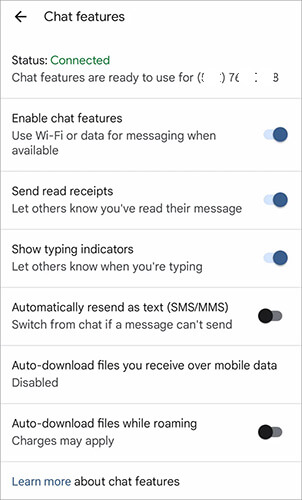
步驟2.停用後,測試是否可以再次接收簡訊。
如果以上解決方案都無效,則問題可能出在您的電信業者。因此,請務必聯絡業者的客服。聯繫時,請務必檢查您的簡訊服務狀態。請提供問題發生的時間和受影響的號碼等詳細信息,這有助於快速解決問題。
如果您要升級到較新的 Google Pixel 機型,例如 Pixel 10 或 Pixel 10 Pro,那麼傳輸舊簡訊對於保存重要對話至關重要。Coolmuster Mobile Transfer是一款高效且用戶友好的手機傳輸工具,旨在幫助您輕鬆地在裝置之間傳輸簡訊、聯絡人、照片等內容。它支援跨不同平台的各種檔案傳輸類型,包括Android到Android 、 iOS到Android以及反之亦然。
這裡,我們以如何透過 Mobile Transfer將資料從三星傳輸到 Google Pixel為例:
01造訪Coolmuster官方網站並下載 Mobile Transfer。將其安裝到您的電腦上並啟動該程式。
02使用 USB 連接線將舊手機和新的 Google Pixel 連接到電腦。在兩台裝置上啟用 USB 偵錯以成功建立連線。
03偵測到裝置後,您會在左側看到來源手機,在右側看到目標手機(Pixel)。如果沒有,請點選「翻轉」按鈕進行切換。

04在文件類型選單中,選擇要傳輸的數據,例如「簡訊」。然後點擊“開始複製”按鈕即可開始複製。

您可以觀看以下影片指南(約 2 分鐘):
為什麼我的 Pixel 10/9/8 收不到簡訊?原因可能有很多,但本指南涵蓋了從基本檢查到進階修復的一系列解決方案。無論是 Google Pixel 無法接收 iPhone 發送的短信,還是其他任何短信問題,這些方法都能幫助您恢復正常功能。
如果問題仍然存在,請立即聯絡您的電信業者或 Google 支援團隊。如果您要升級到新的 Pixel 設備,請記得使用Coolmuster Mobile Transfer進行無縫文字遷移。
相關文章:
如何在 Google Pixel 上恢復已刪除的簡訊 [已解決]
如何將資料從一個 Google Pixel 傳輸到另一個 Google Pixel(6 種方法)